Ievērojams skaits angļu valodas ziņu izlaižu, kas dublē materiālus emuāros, to noformējumā izmanto nomestāju. Sarkanā līnija ir izcelta ar pilienu vāciņu, t.i. ievilkums. Atbrīvošanās vāciņš vienmēr atšķiras no emuāra galvenā noformējuma. Jūs varat viegli iegūt šādu pilienu vāciņu: DropCap First Charakter spraudnis tika izstrādāts WordPress emuāriem. Spraudņa uzdevums ir tikai piešķirt īpašu stilu rindkopas pirmajam burtam.
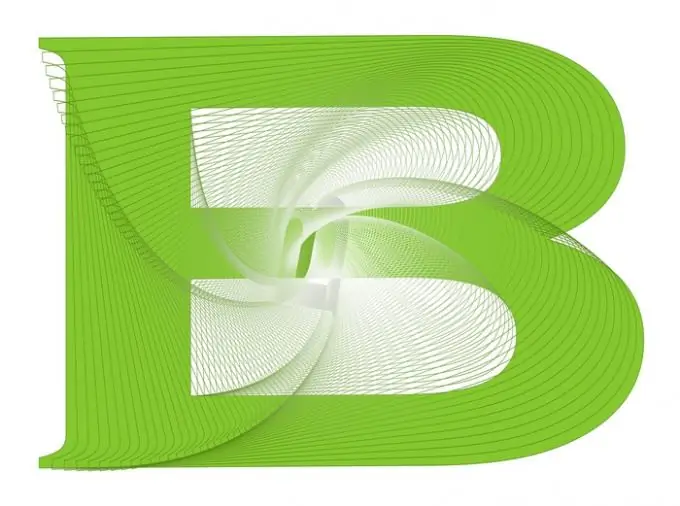
Nepieciešams
WordPress platforma, DropCap First Charakter spraudnis
Instrukcijas
1. solis
Spraudņa vienkāršība ir tāda, ka tas sastāv tikai no 2 failiem. Šim spraudnim nav grafiska apvalka, kas ļauj nepārslogot emuāru ar pārmērībām, kas ietekmē kopējo slodzi. Principā 2 failu saturu var vienkārši ielīmēt tekstā, efekts būs tāds pats, taču šo failu satura kopēšana katru reizi jaunā tēmā ir laikietilpīgs uzdevums.
2. solis
Pirmais šī spraudņa fails automātiski tiks pievienots jūsu emuāra administratora panelim, kas var ievērojami atvieglot šī spraudņa atrašanu. Un otrais fails ir nepieciešams, lai izveidotu mūsu nomešanas vāciņa dizainu. Šī faila pamattekstā varat mainīt šādus parametrus: fontu, fonta krāsu, nomešanas vāciņa izmēru, atkāpi utt.
3. solis
Lai pievienotu šo spraudni savam emuāram, tas ir jālejupielādē no interneta. Jāatzīmē, ka spraudnis ir brīvi pieejams, tas tika rakstīts angļu valodā, t.i. nemeklē rusificētu versiju. Visi nepieciešamie iestatījumi ir ietverti pēdējā failā, kas ir angļu valodā jebkurā WordPress spraudnī.
4. solis
Izpakojiet arhīvu ar šo spraudni. Izmantojiet FTP programmu, piemēram, FileZilla vai Total Commander. Izveidojiet savienojumu ar savu failu krātuvi, augšupielādējiet spraudņu mapi serverī vietnē "site name wp-contentplugins".
5. solis
Dodieties uz sava emuāra administratora paneli (vietnes nosaukums / wp-admin). Kreisajā kolonnā atrodiet vienumu "Spraudņi", nospiediet taustiņu kombināciju Ctrl + F, meklēšanas lodziņā ievadiet DropCap First Charakter. Pretī šim spraudnim noklikšķiniet uz saites "Aktivizēt". Spraudnis parādīsies sarakstā "Nesen aktivizēts".
6. solis
Kreisajā kolonnā noklikšķiniet uz "Pievienot ierakstu". Atvērtajā logā vizuālajā redaktorā ierakstiet teikumu vai dažus vārdus. Noklikšķiniet uz Skatīt. Pirmā burta vietā vajadzētu parādīties nomešanas vāciņš.






